ニフクラ(FJcloud-V) ハードディスク追加方法
1. 左側「ディスク」をクリックし、「ディスク作成」をクリックする。
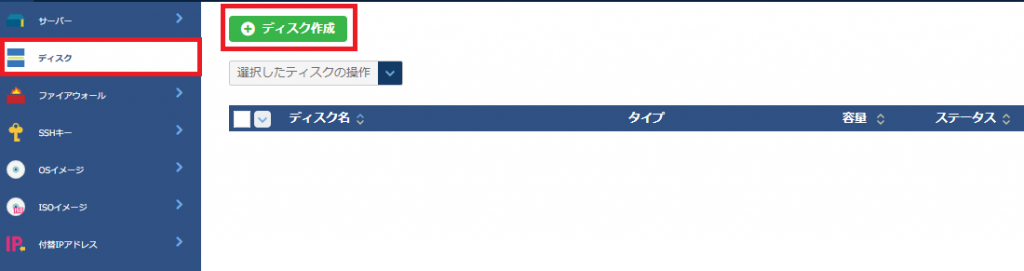
2. 入力、選択し「サーバー選択へ」をクリックする。
| ディスク名 | お好きなアルファベットで入力してください。 |
| ゾーン | 対象サーバーがあるゾーンを指定してください。 |
| タイプ | 今回は「標準フラッシュドライブA」を選んでください。 |
| 容量 | 「100GB」を選択してください。 |
| 料金プラン | 従量を選択してください。 |
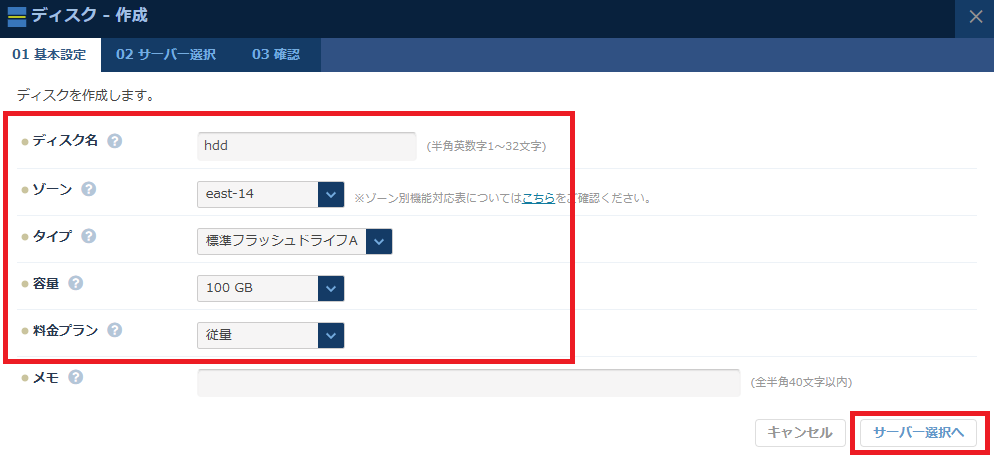
3. 対象サーバーを選択して、「確認へ」をクリックする。

4. 確認をしてから「作成する」をクリックする。
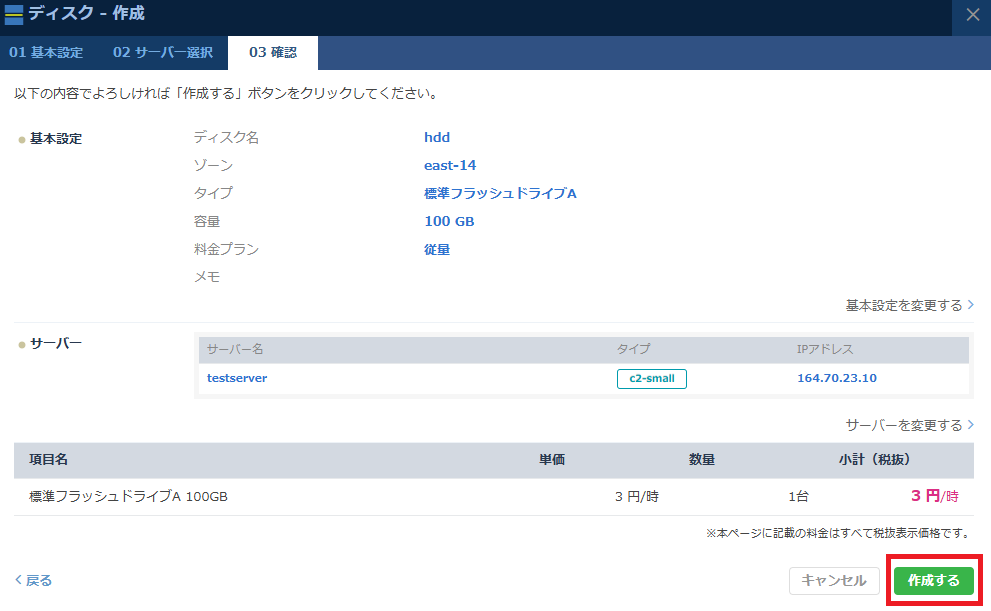
5. ハードディスクの完了を確認いたします。

6. 対象サーバーにログインいたします。
| $ sudo -i | rootユーザーになります。 |
| # fdisk -l | 追加されたハードディスクの認識を確認します。 /dev/sdbにマウントされてます。 もし、何も表示されない場合は、サーバーを再起動してください。 |
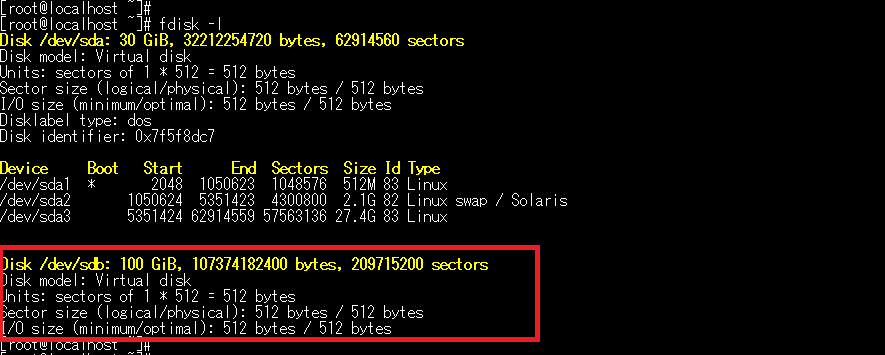
7. 下記のコマンドを入力してください。
| # fdisk /dev/sdb | /dev/sdbを指定してfdiskをコマンドを入力いたします。 |
| Command(m for help):n | nを入力いたします。 |
| Select(default p):p | pを入力いたします。 |
| Partition number(1-4, default 1):1 | 1を入力いたします。 |
| First sector(2048-209715199, default 2024): | そのままエンターを押してください。 |
| Command(m for help):w | wを入力いたします。 |
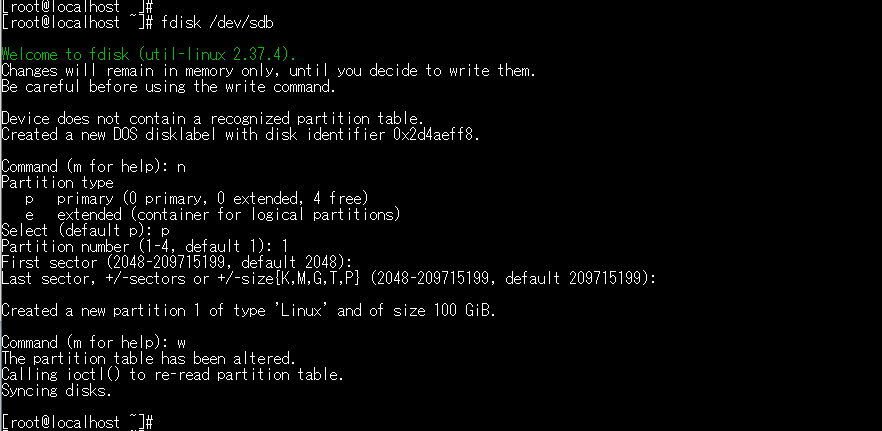
8. 「fdsk -l」のコマンドを入力することで追加ハードディスクの情報がわかります。
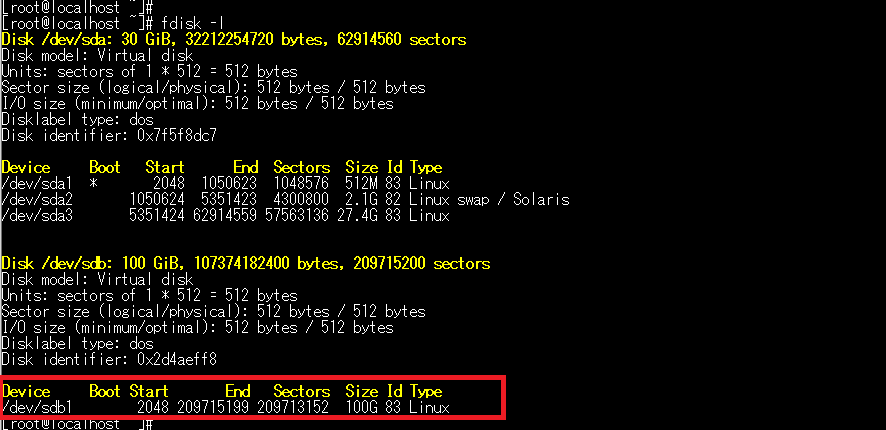
9. 下記のコマンドを入力してください。
| # mkfs.xfs /dev/sdb1 | XFSのファイルシステムいたします。 |
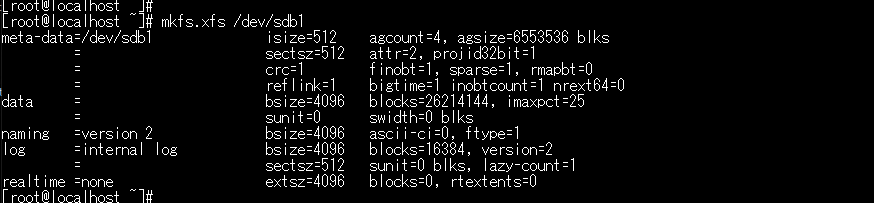
10. 下記のコマンドを入力してください。
| # mkdir -p /home2 | 追加ハードディスクのマウント場所のディレクトリを作成いたします。 /home2をあくまでもテストディレクトリです。 お好きなアルファベットで入力してください。 |
| # blkid /dev/sdb1 | UUIDを文字列を表示させてます。 UUIDあとはコピペしてください。 |

11. 下記のコマンドを入力してください。
| # vi /etc/fstab | viでファイルを編集いたします。 |
| UUID=f198d6e5-3cb6-4be1-94f5-878fb7c864c6 /home2 xfs defaults 0 0 | さきほどコピペした内容を追加して入力してください。 |
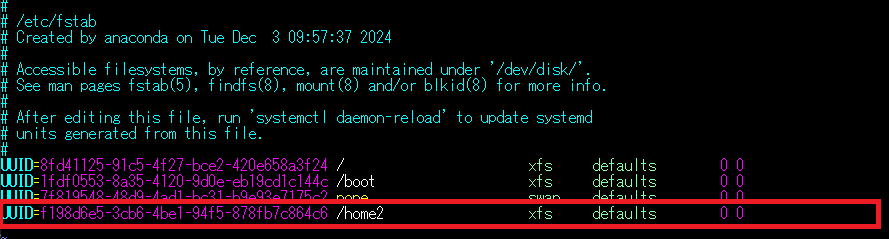
12. 下記のコマンドを入力してください。
| # systemctl daemon-reload | systemctlのリロードが必要です。 |
| # mount -a | fstabを再マウントいたします。 /home2がマウントされたことが表示されます。 |
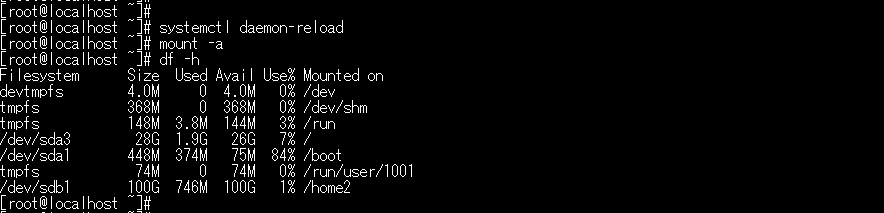
以上でニフクラ(FJcloud-V) ハードディスク追加方法を完了いたします。

